단일 값 범주
각 단일 값 데이터 필드는 사용자 입력 값을 한 번에 하나씩만 저장할 수 있습니다(예: 각 단일 값 데이터 필드는 한 번에 하나의 데이터 값(예: 프로젝트 리더 또는 마감일)만 저장할 수 있습니다. 일부 단일 값 데이터 필드에는 여러 옵션이 있을 수 있습니다. 예를 들어 상태 데이터 필드에는 진행 중, 완료됨 및 시작되지 않음 옵션이 포함되지만 이 데이터 필드는 한 번에 하나의 값만 저장할 수 있으므로 사용자는 사용 가능한 옵션 중 하나만 선택할 수 있습니다.
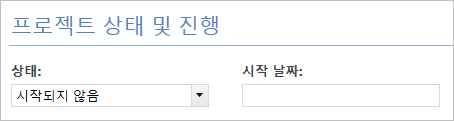
데이터 표
데이터 테이블은 값 행이 있는 데이터 필드 그룹입니다. 예를 들어 프로젝트에는 일반적으로 여러 명의 팀 구성원이 있으며 각 팀 구성원에는 이름, 이메일 주소 및 팀 내 역할과 같은 정보가 포함됩니다. 이 정보는 데이터 필드는 열이고 데이터 값은 행인 데이터 테이블에서 가장 잘 표현됩니다.

프로젝트에 대한 관리 데이터
다른 시스템에서 데이터 필드를 가져올 때 데이터는 범주에 속합니다 프로젝트에 대한 관리 데이터 . 프로젝트의 관리 데이터는 사용자가 채우거나 변경할 수 없는 데이터 필드를 나타냅니다. 일반적으로 금융 또는 저축 데이터와 같은 민감한 데이터는 상승된 권한을 가진 사용자에 의해 스프레드시트 또는 기타 시스템에 외부적으로 저장되고 제어됩니다. 에서 이 데이터를 Engage보호하기 위해 데이터 관리자 또는 데이터 설계자만 관리 데이터를 CSV 파일로 가져올 수 있습니다. 관리되는 데이터를 가져온 후 양식 및 대시보드 보고서에 포함할 수 있습니다. 관리되는 데이터는 읽기 전용이므로 사용자가 값을 편집할 수 없습니다. 이렇게 하면 수동 재입력 및 사용자 오류가 제거되고 대시보드 보고서의 무결성이 향상됩니다.
- 데이터 아키텍트는 먼저 샌드박스에 테이블을 만들어 관리되는 데이터를 수락하고 저장해야 합니다. 자세한 내용은 을 참조하십시오 데이터 테이블 만들기.
- 데이터 관리자 또는 데이터 설계자는 관리되는 데이터를 Engage CSV 파일로 가져와야 합니다. 자세한 내용은 을 참조하십시오 관리되는 데이터 가져오기.
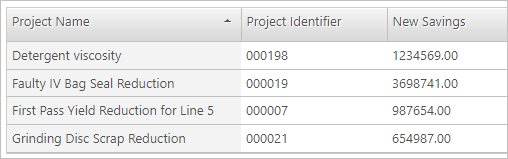
범주 비교
| 단일 값 범주 | 데이터 표 | 프로젝트에 대한 관리 데이터 | |
|---|---|---|---|
| 단일 프로젝트에만 해당 | 예 | 예 | 예 |
| 하나의 데이터 값만 저장합니다. | 예 | 아니요 | 아니요 |
| 데이터 값의 행을 저장합니다. | 아니요 | 예 | 예 |
| 외부 응용 프로그램에서 가져옴 | 아니요 | 아니요 | 예 |
| 편집을 위해 잠김 | 아니요* | 아니요* | 예 |
*미리 정의된 읽기 전용 데이터 필드가 포함되어 있습니다.
